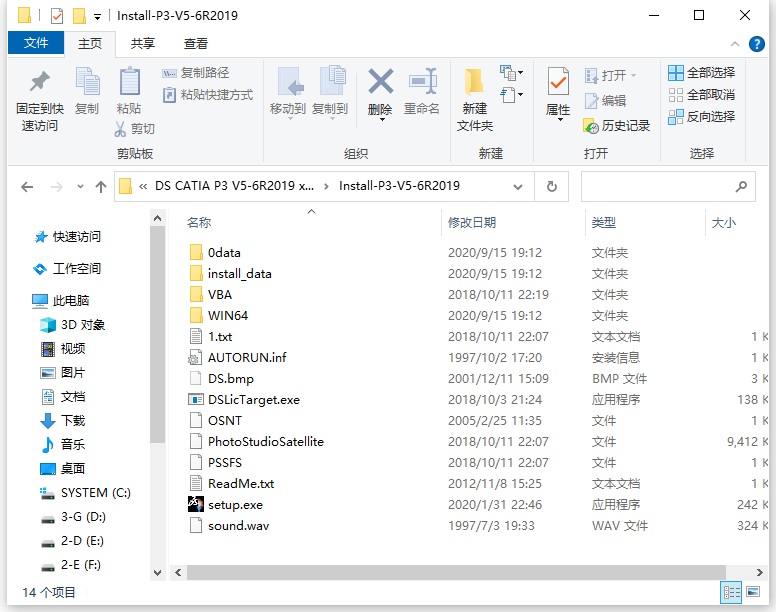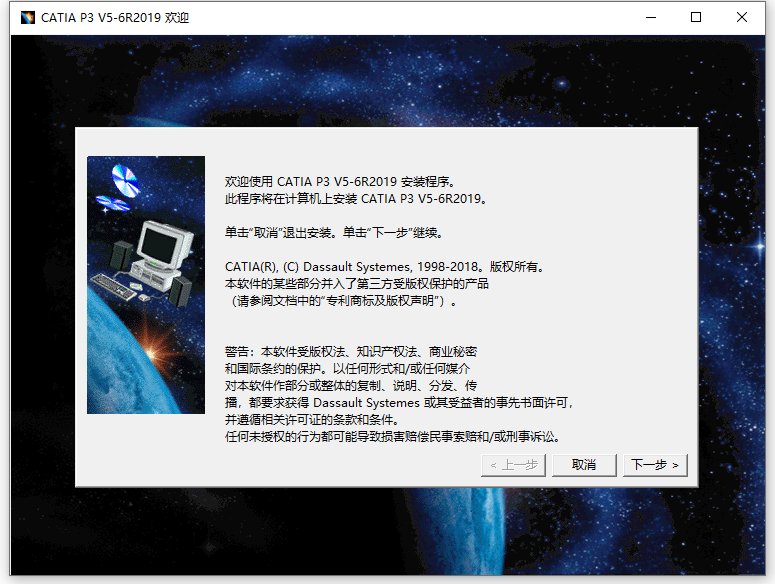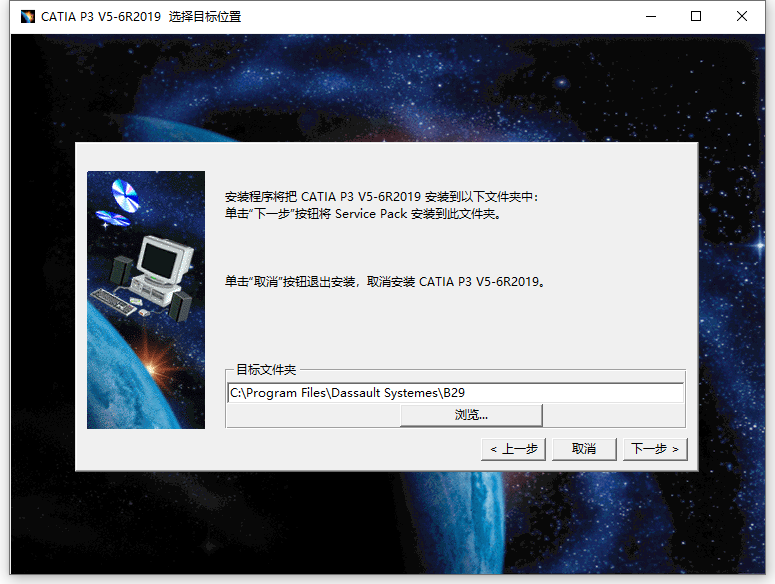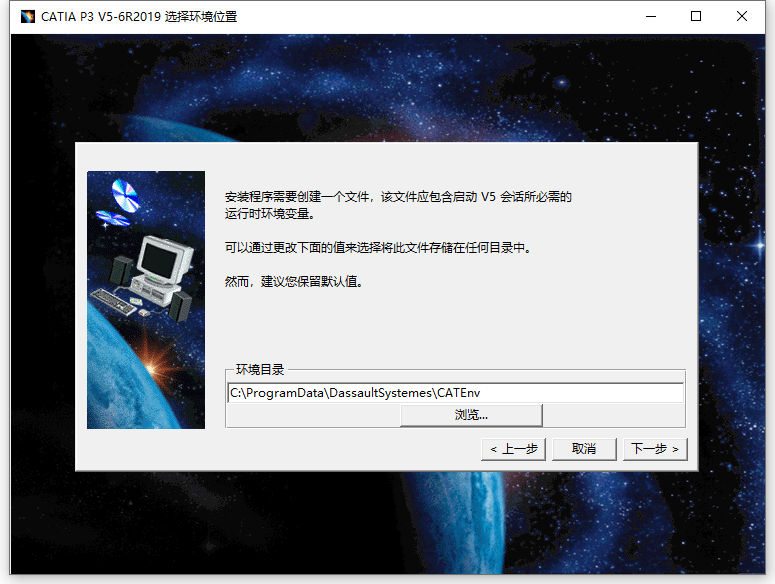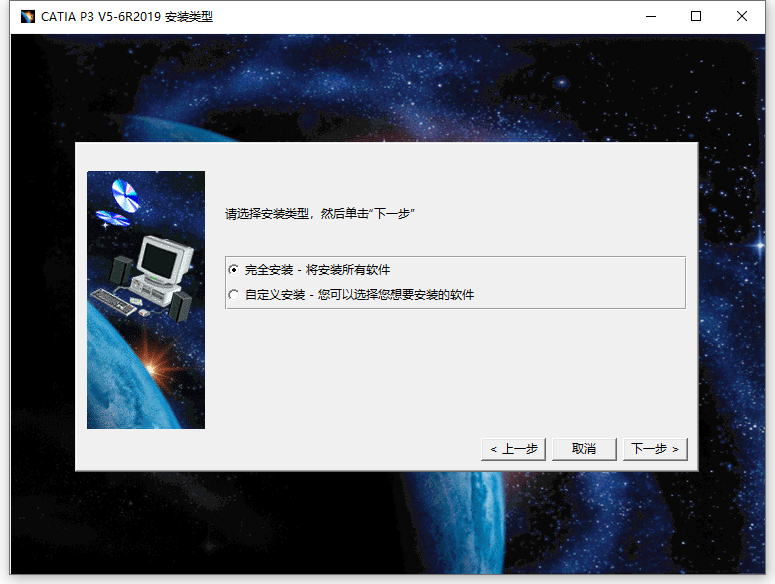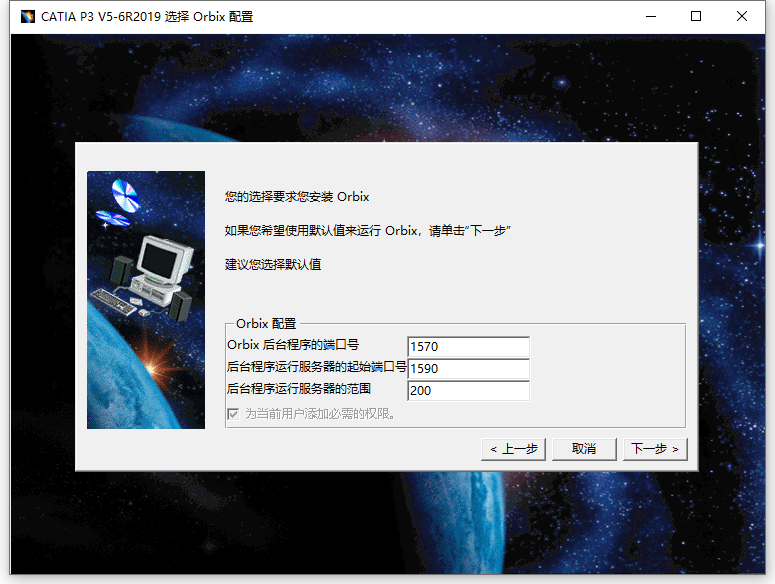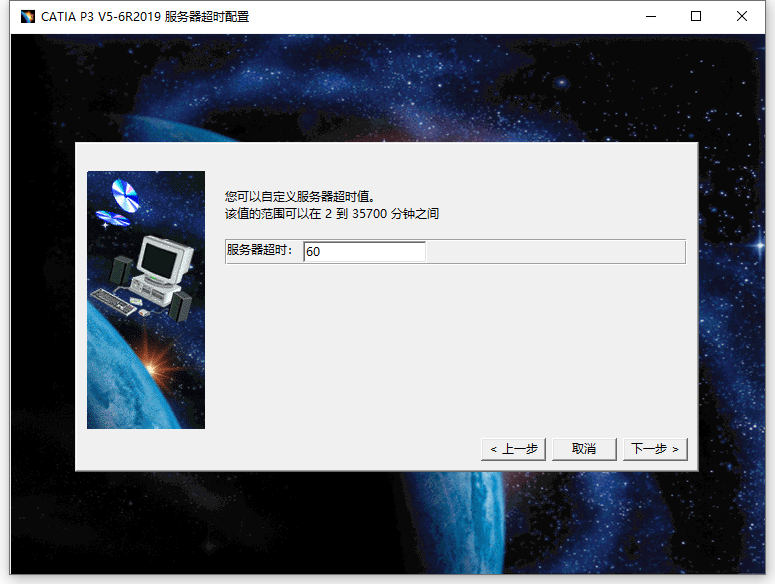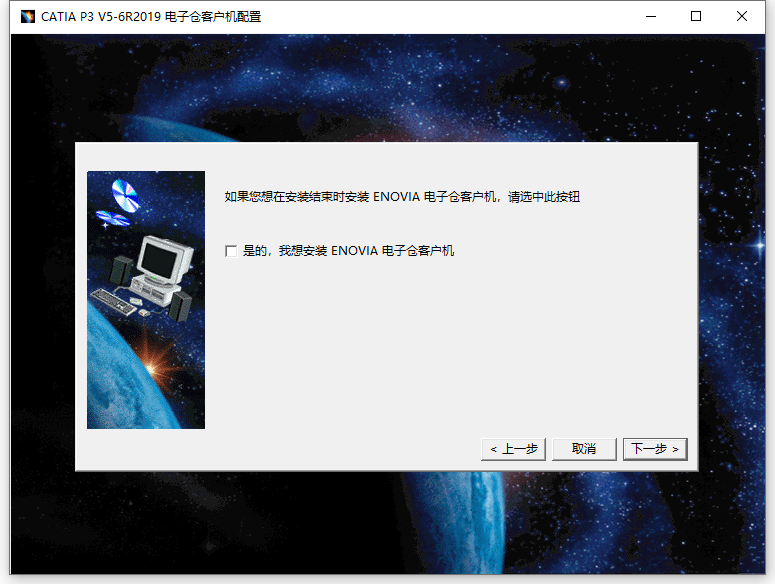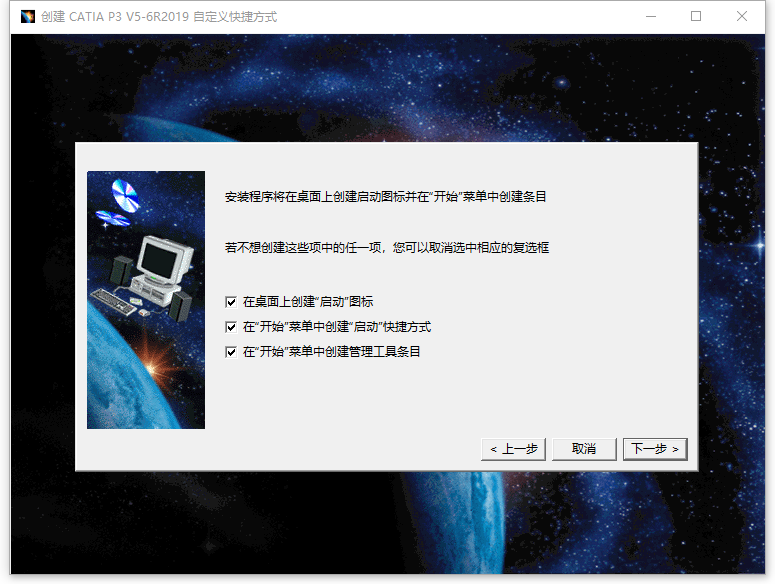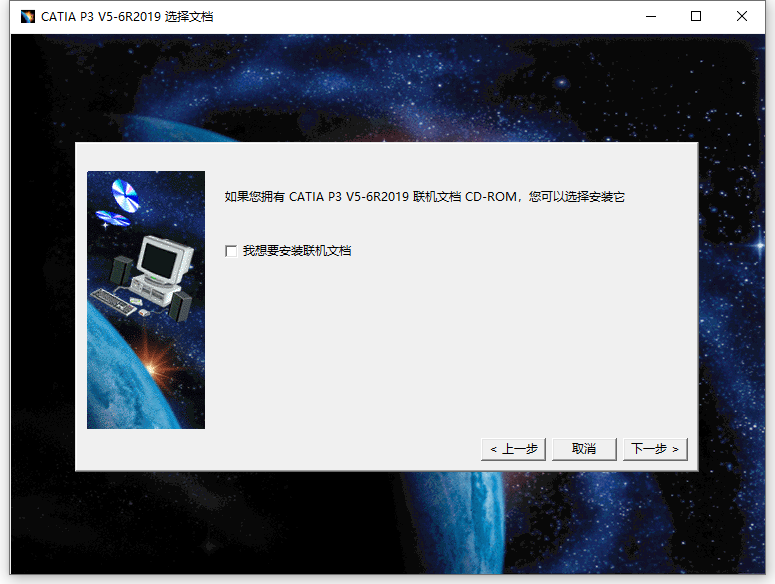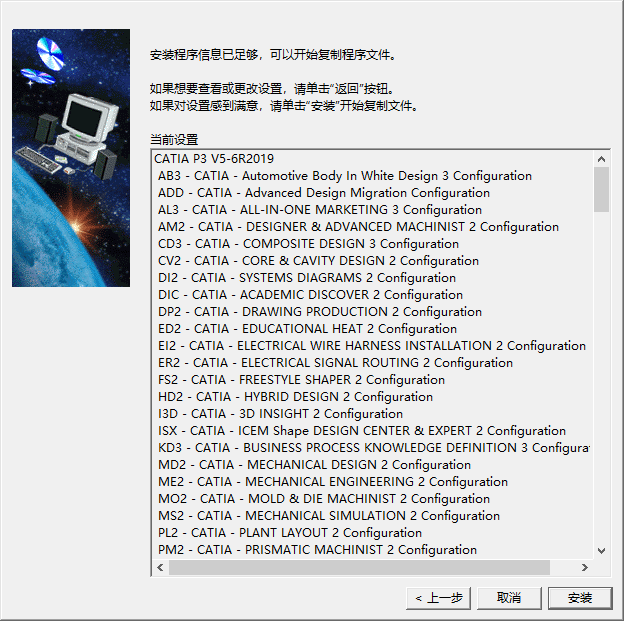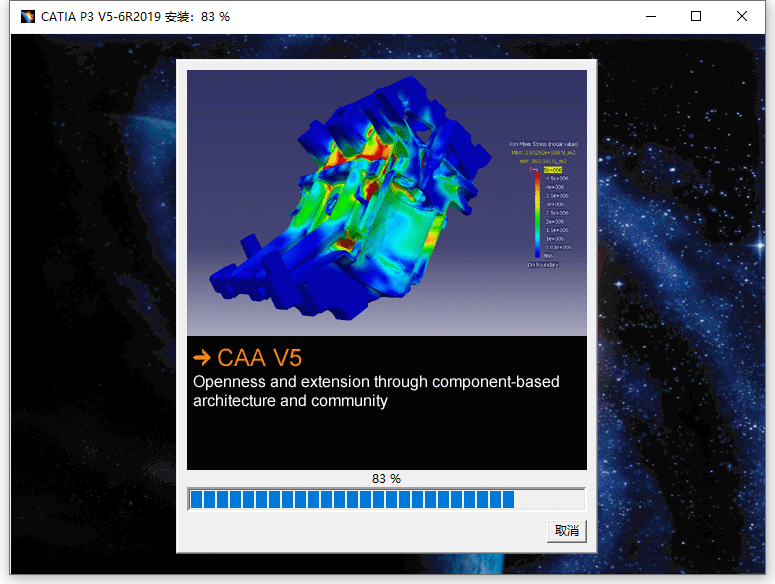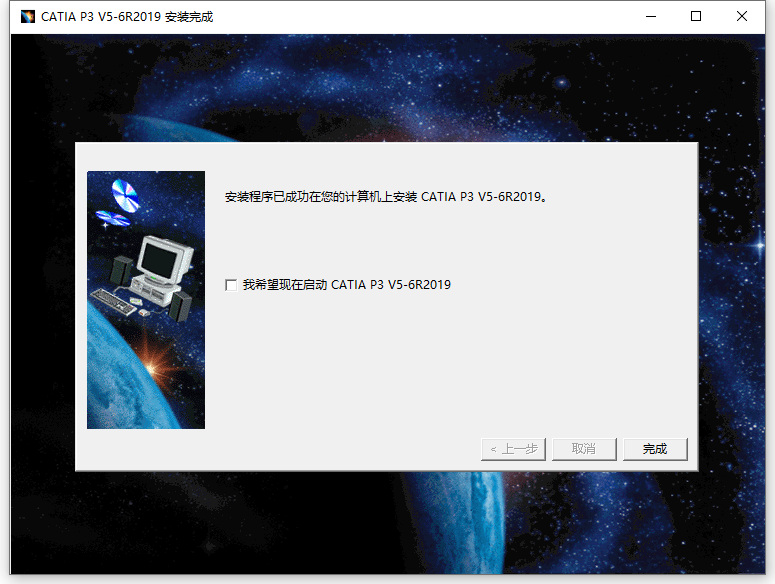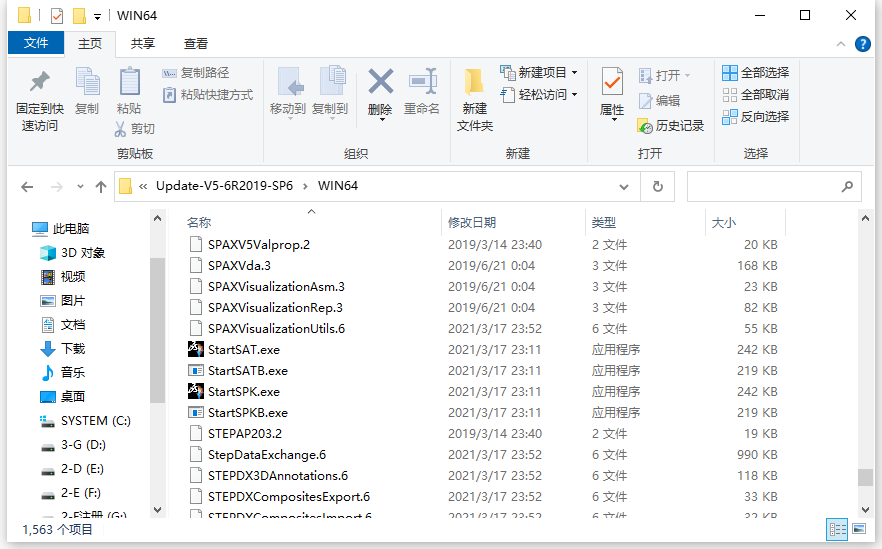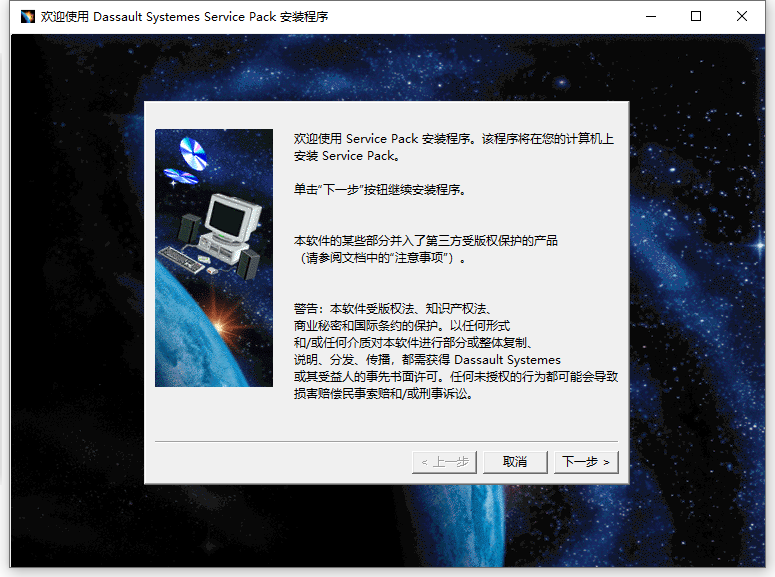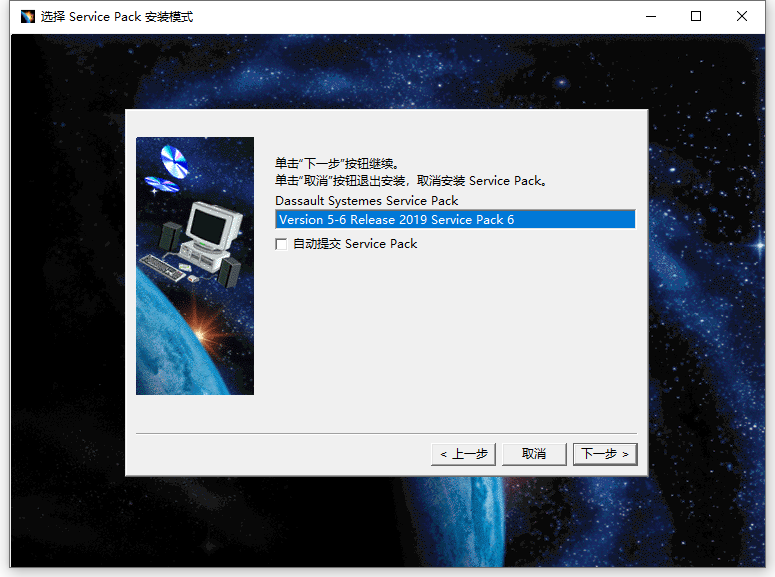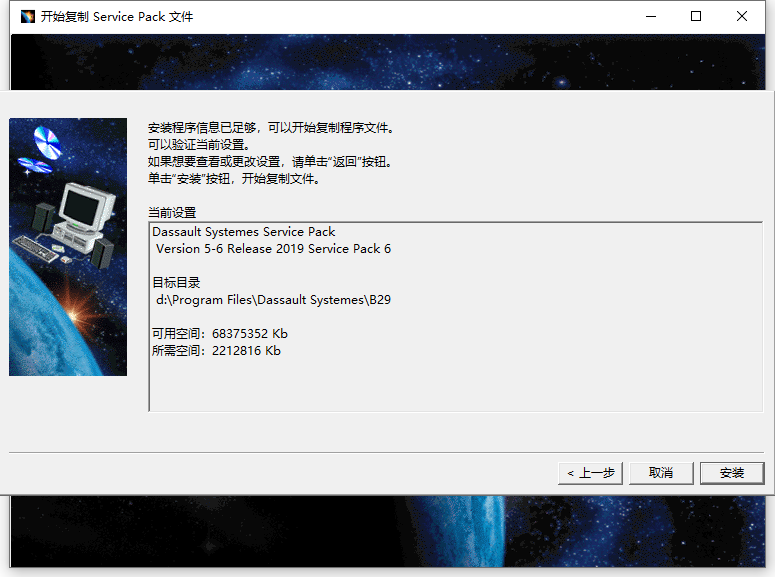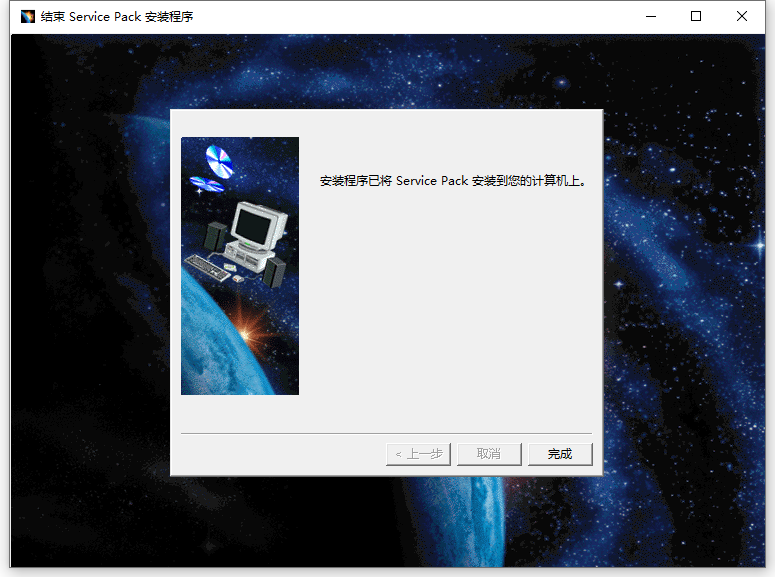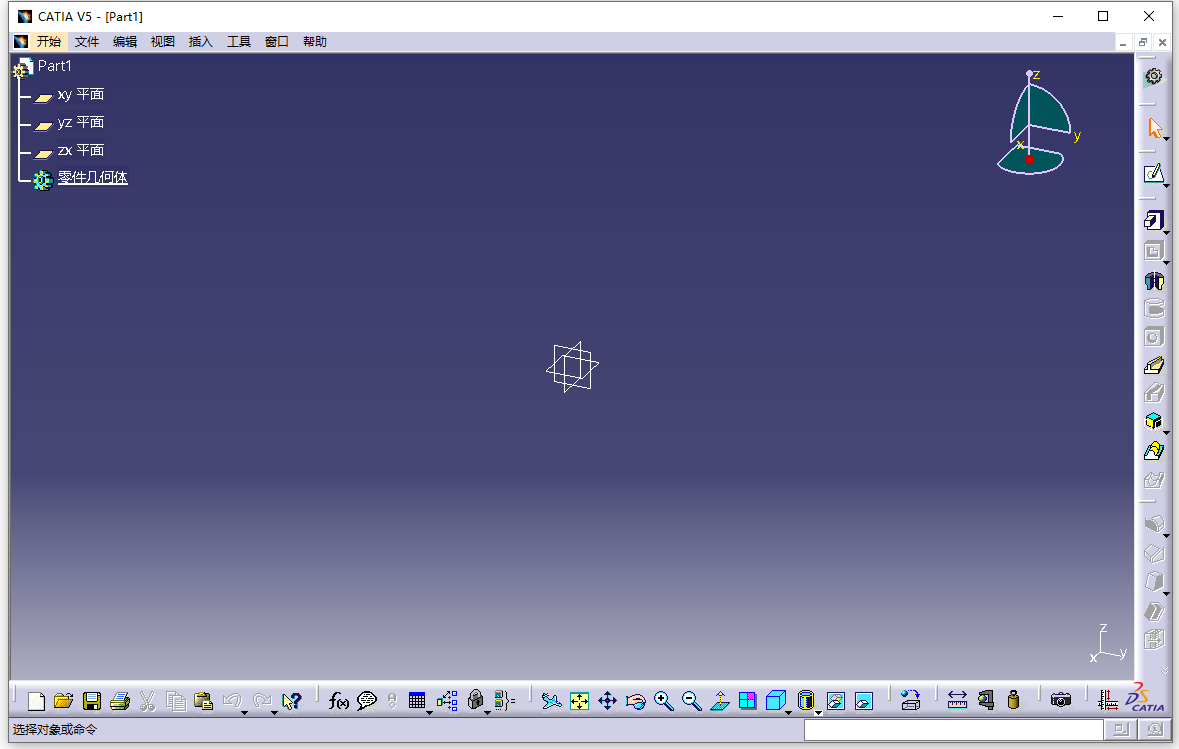DS CATIA V5-6R2019系列软件是由法国达索公司于2019年推出的一款三维机械设计软件,将机械设计、工程分析和仿真、数控加工为一体,可以轻松设计所有类型的绘图,设计师们可以轻松地使用该程序进行三维辅助设计,从而提高设计师的工作效率,使全部工业设计流程变得更加高效。
第一节 软件支持语言
DS CATIA V5-6R2019支持以下语言:简体中文、英语、法语、德语、日本语、朝鲜语、意大利语、俄罗斯语,
知识兔为大家分享了安装教程,安装、卸载Catia V5-6R2018软件。学习软件?小兔啦下载免费精品课。
第二节 软件安装教程
1、将CATIA V5-6R2019软件下载完成后如下图所示:
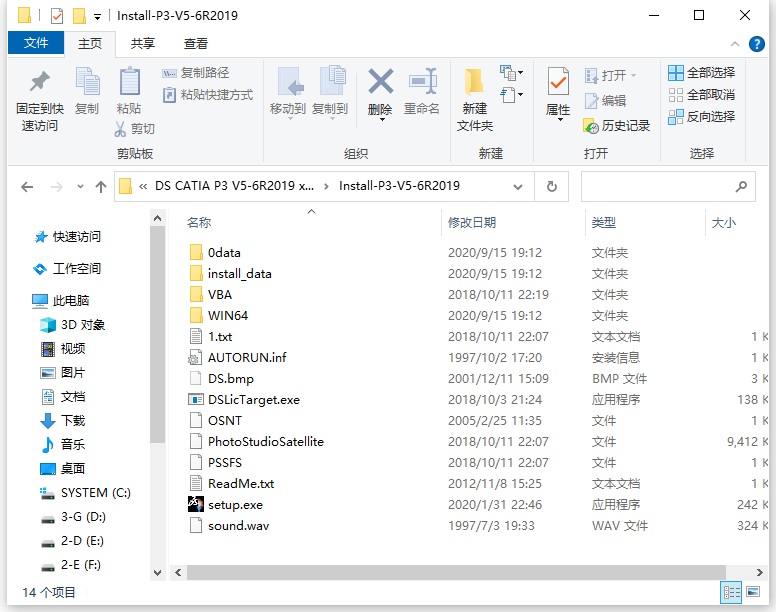
2、根据上图提示,知识兔找到setup.exe,右键选择以管理员身份运行如下图所示:
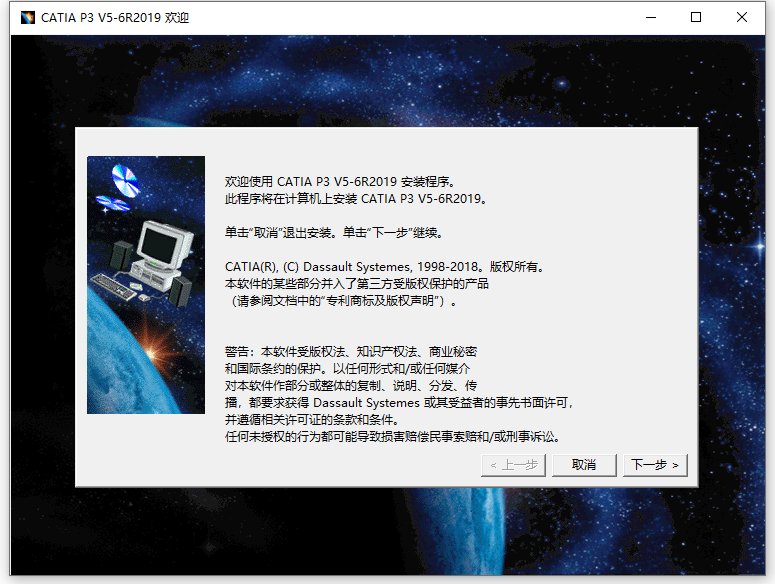
3、根据上图提示,知识兔点击“
下一步”准备安装Catia V5-6R2019软件,如下图所示:
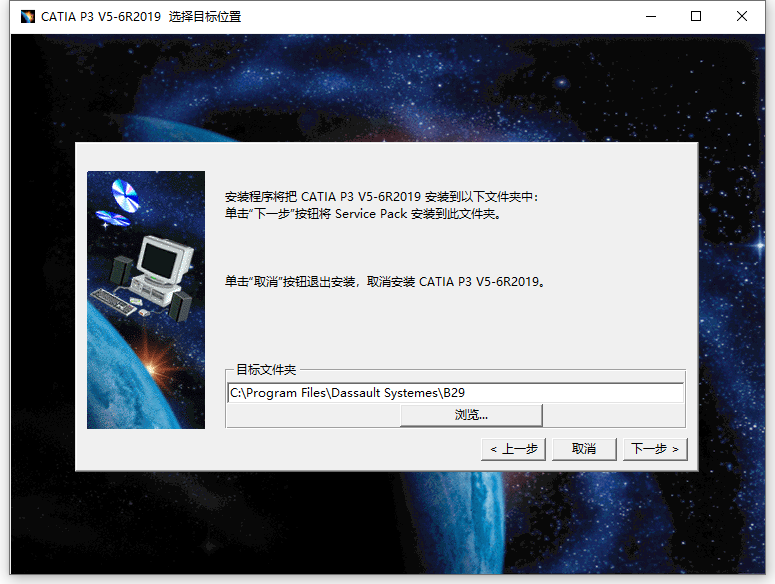
4、从上图知识兔看到,CATIA V5-6R2019软件默认安装路径为C:\Program Files\Dassault Systemes\B29,知识兔根据上图提示直接点击“
下一步”,如下图所示:
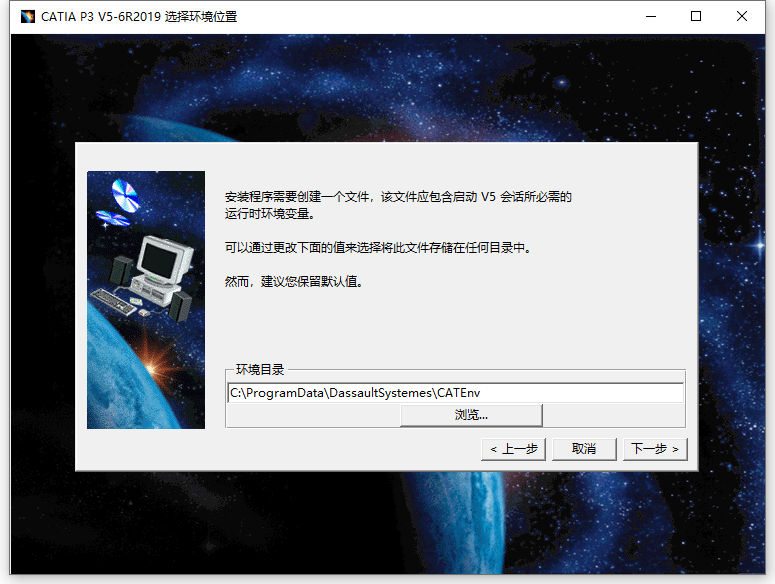
5、根据上图提示,知识兔点击“
下一步”即可,如下图所示:
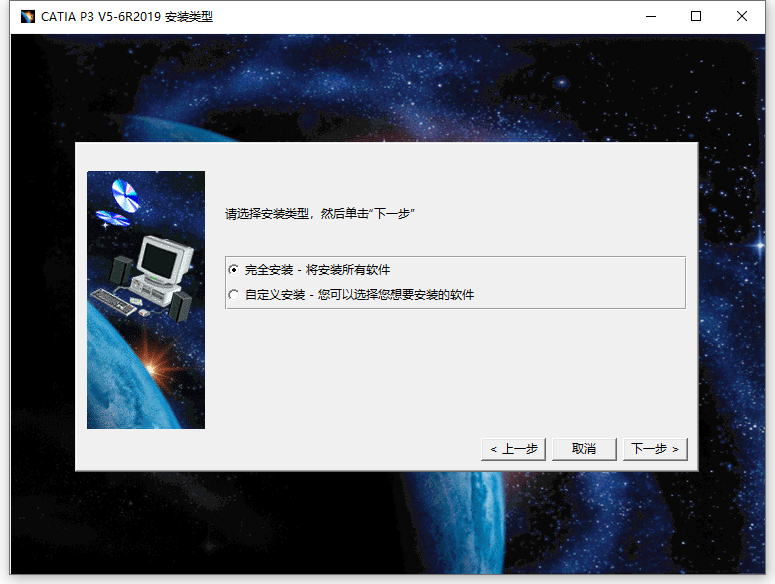
6、根据上图提示,知识兔点击“
下一步”,如下图所示:
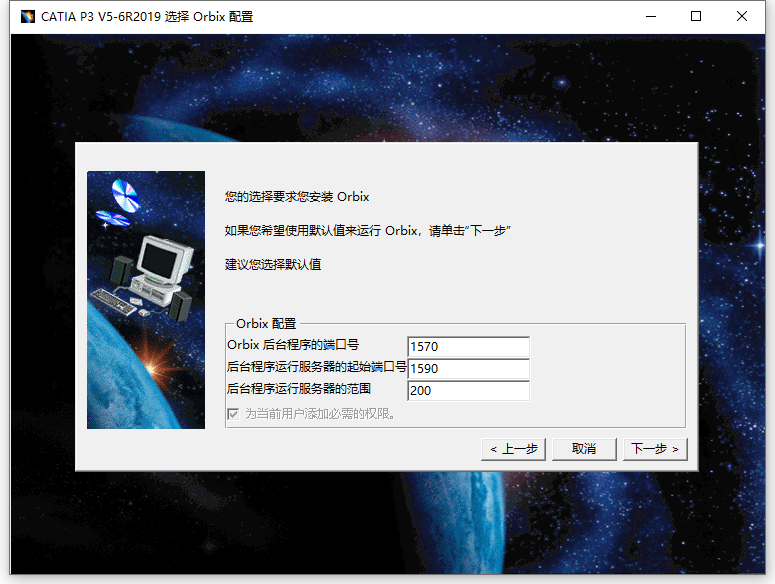
7、根据上图提示,知识兔点击“
下一步”继续安装CATIA V5-6R2019软件,如下图所示:
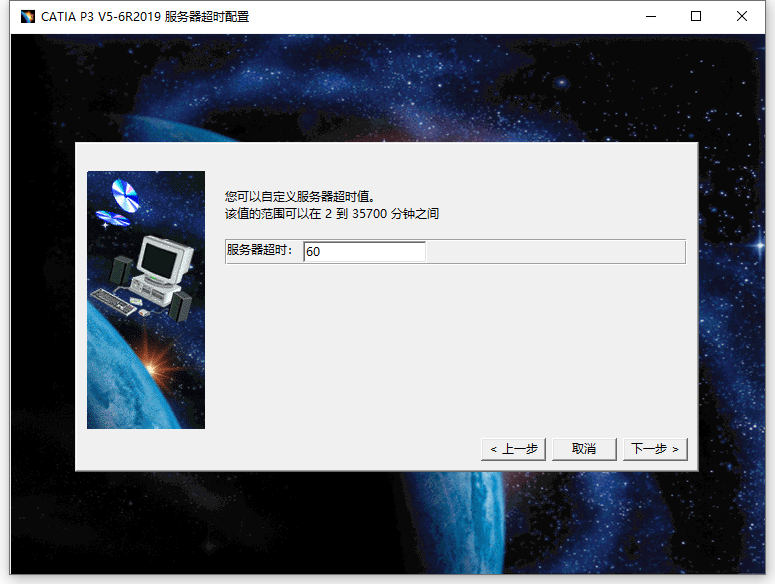
8、根据上图提示,知识兔点击“
下一步”,如下图所示:
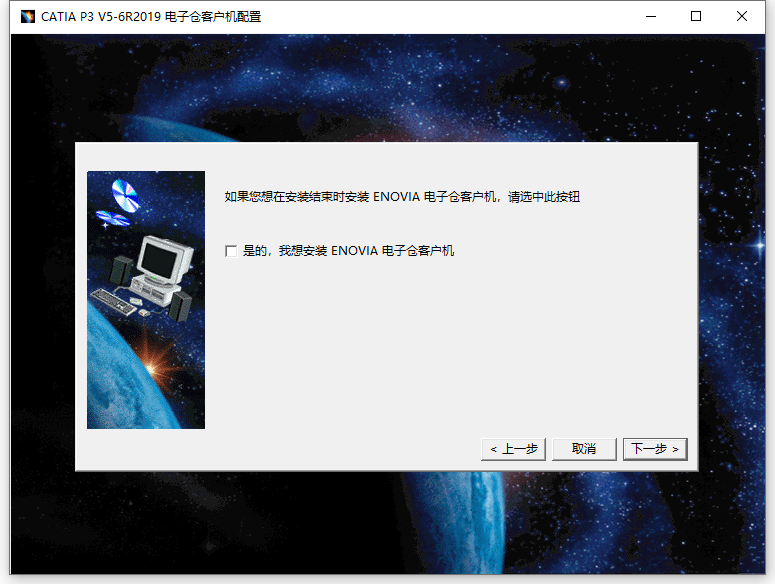
9、根据上图提示,知识兔点击“
下一步”继续安装CATIA V5-6R2019软件,如下图所示:
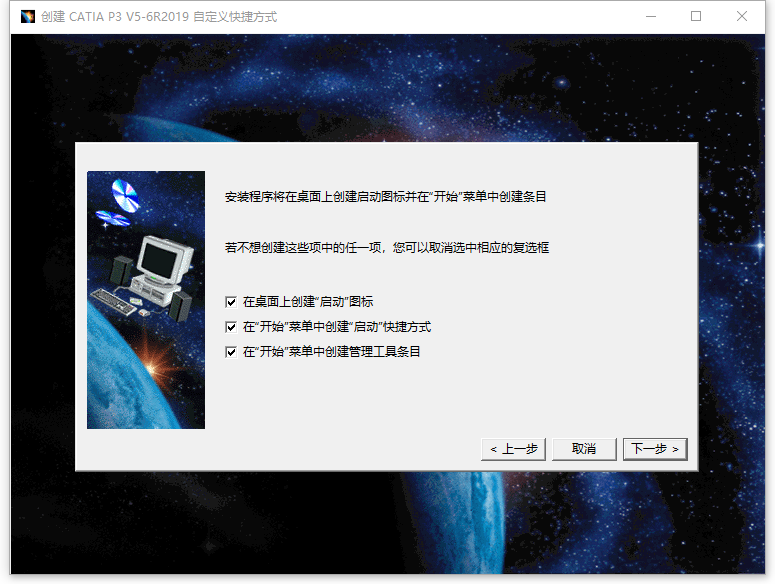
10、根据上图提示,知识兔点击“
下一步”,如下图所示:
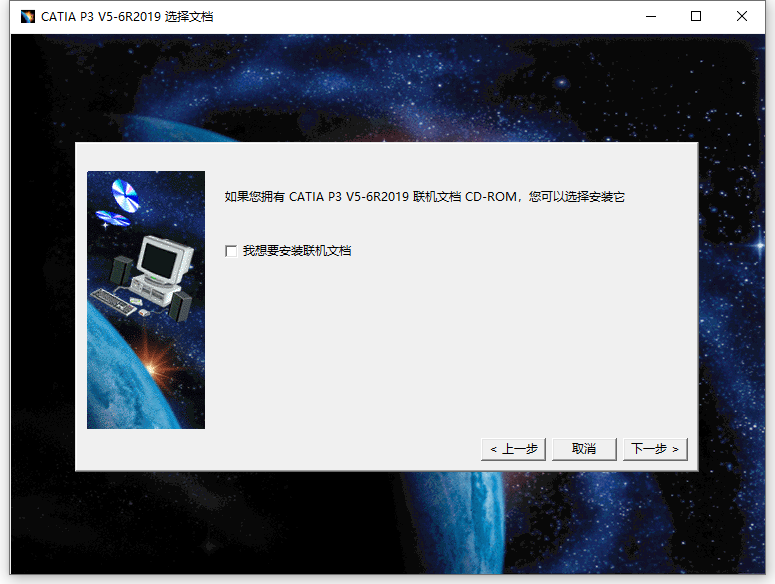
11、根据上图提示,知识兔点击“
下一步”继续安装CATIA V5-6R2019,如下图所示:
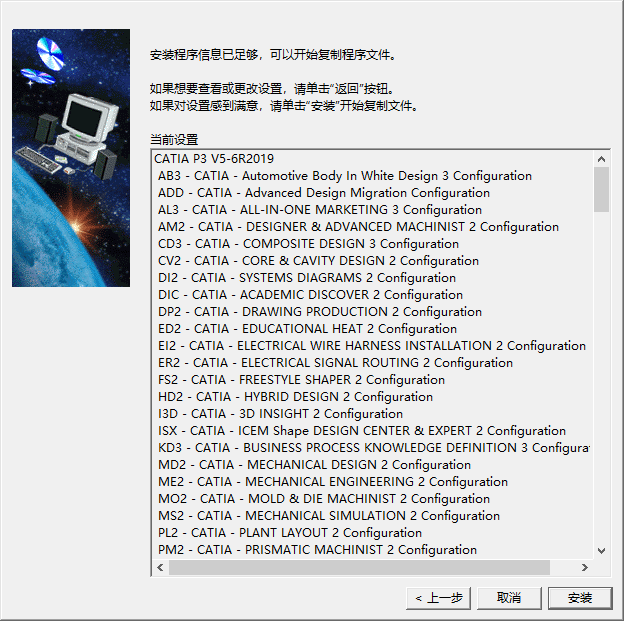
12、根据上图提示,知识兔点击“
安装”选项,如下图所示:
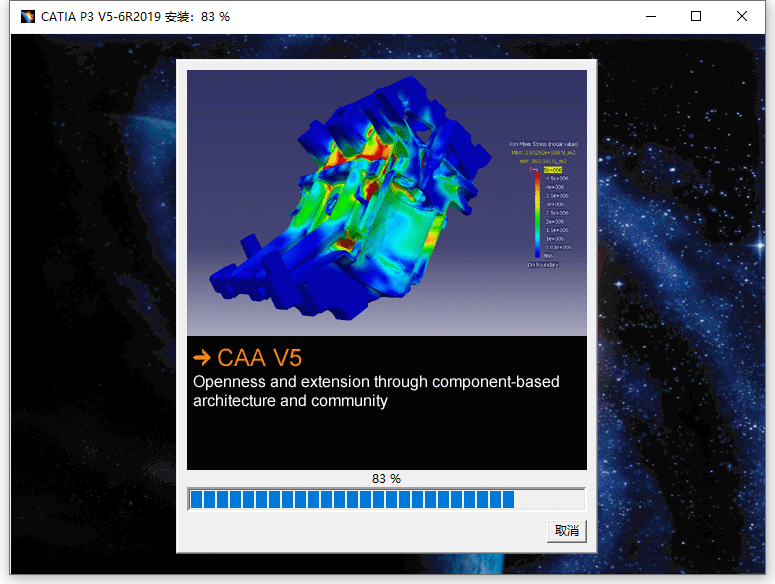
13、知识兔耐心等待CATIA V5-6R2019软件安装完成,如下图所示:
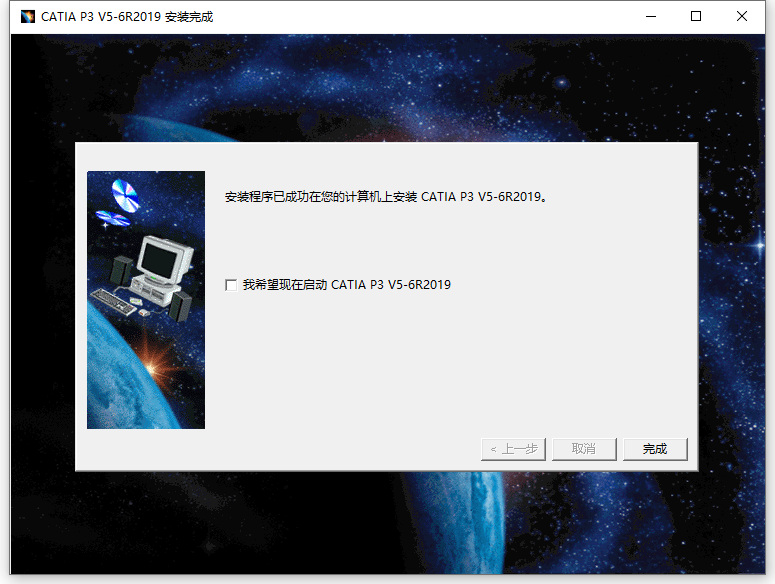
14、CATIA V5-6R2019软件安装完成后,知识兔根据上图提示取消“
我希望现在启动CATIA V5-6R2019”选项,然后点击“
完成”即可。
第三节 软件升级教程
1、将Catia V5-6R2019软件的SP6升级程序下载完成后,如下图所示:

2、知识兔根据上图提示,找到WIN64文件夹中的StartSPK.exe程序,如下图所示:
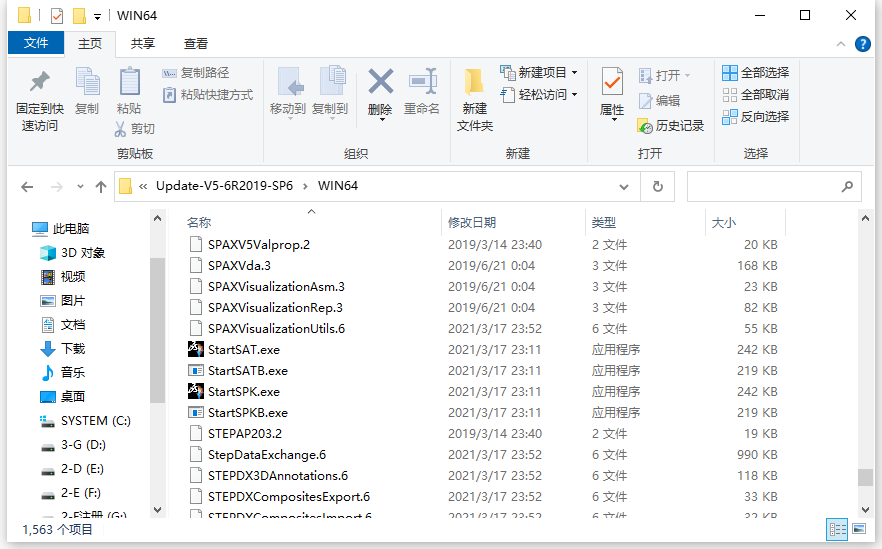
3、根据上图提示,知识兔双击运行StartSPK.exe程序,如下图所示:
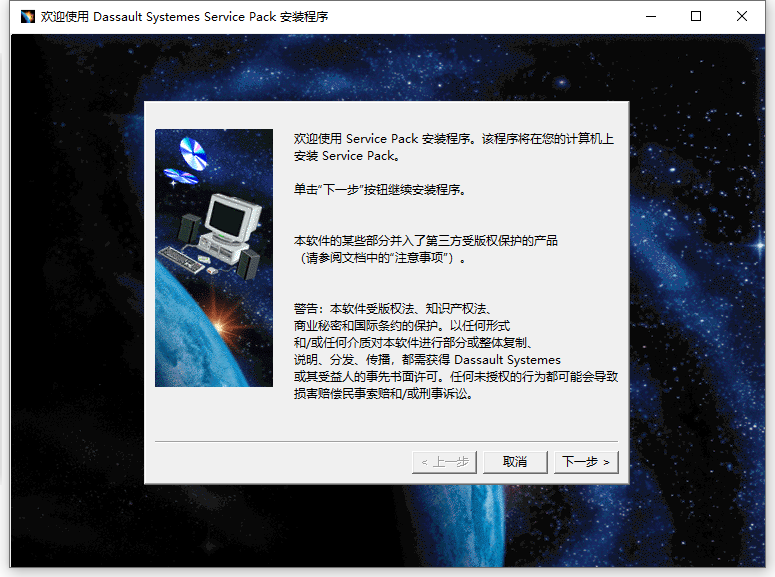
4、根据上图提示,知识兔点击“
下一步”,如下图所示:
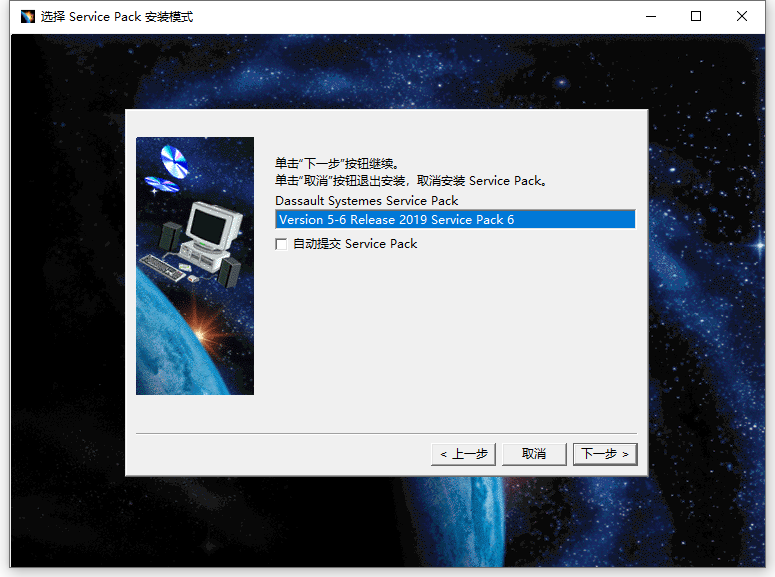
5、根据上图提示,知识兔点击“
下一步”,如下图所示:
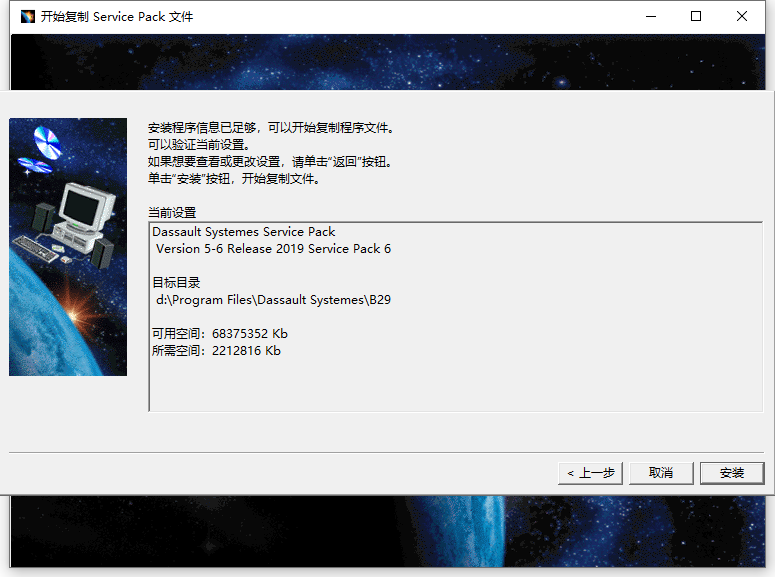
6、根据上图提示,知识兔点击“
安装”即可,如下图所示:

7、从上图知识兔看到,CATIA V5-6R2019软件正在进行升级,升级完成后如下图所示:
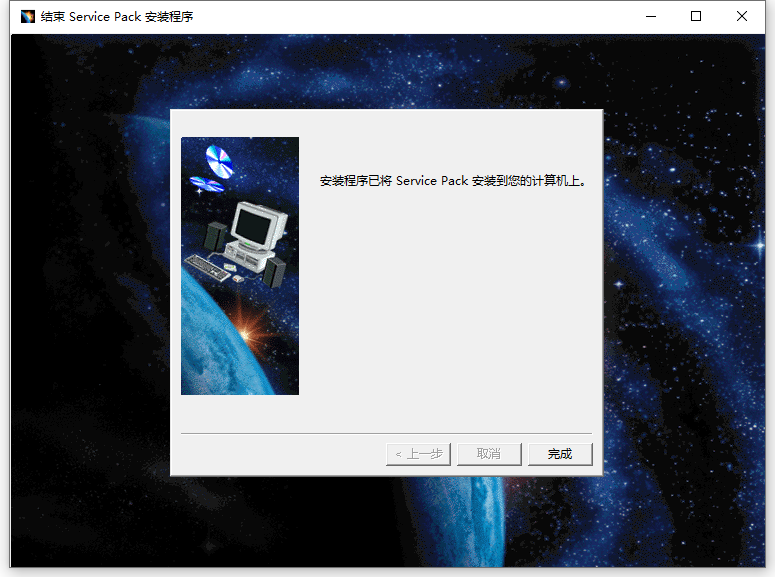
8、根据上图提示,知识兔点击“
完成”结束软件升级。
9、CATIA V5-6R2019软件升级完成之后版本为V5-6R2019 SP6,知识兔打开软件如下图所示:
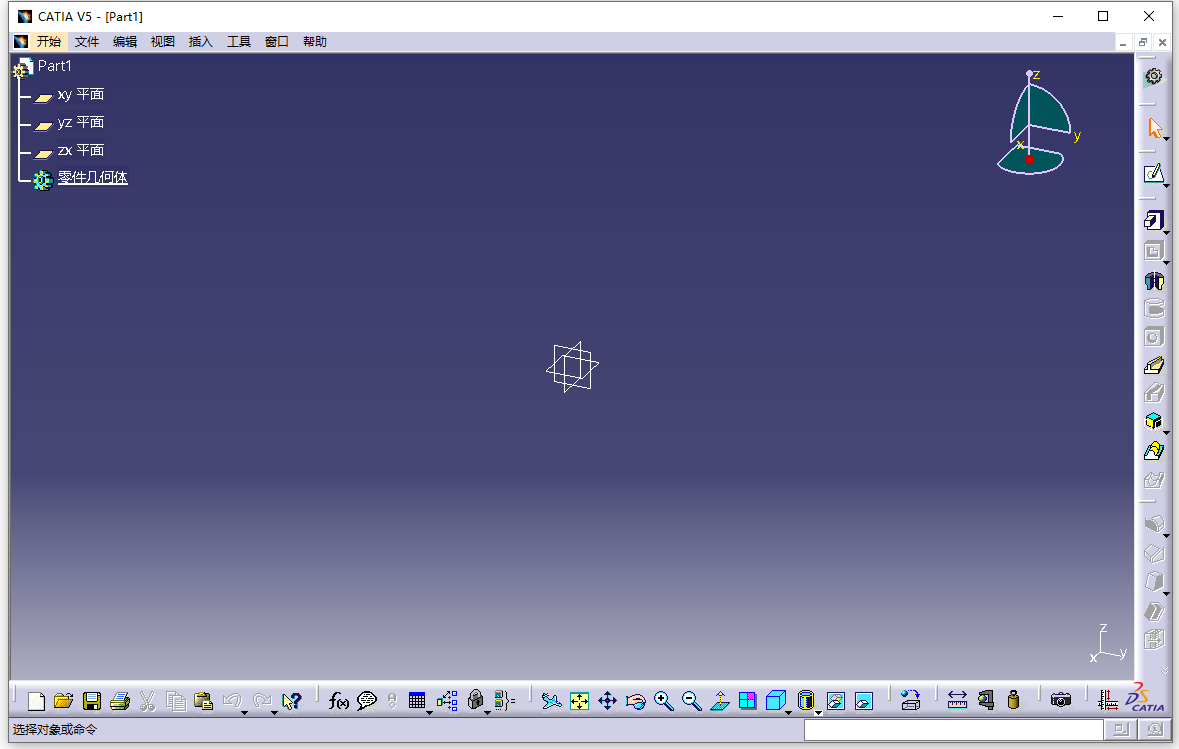
下载仅供下载体验和测试学习,不得商用和正当使用。
下载体验
点击下载